Spotlight er lige blevet bedre på din iPhone med disse nye opdateringer
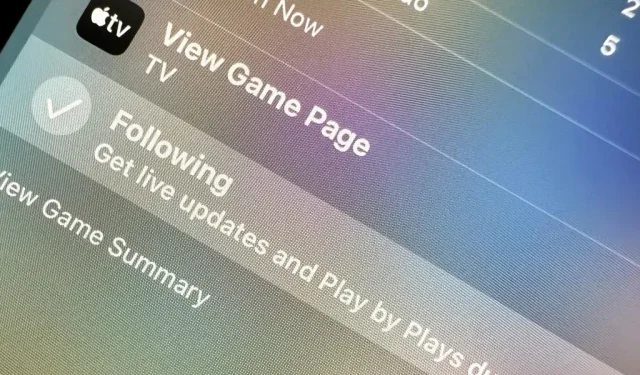
Hvis du endnu ikke har brugt Spotlight Search på din iPhone, er her ti grunde til at komme i gang. Apple har i høj grad forbedret søgegrænsefladen, der er tilgængelig på startskærmen og låseskærmen, og den er mere nyttig end nogensinde.
Nye funktioner og opdateringer til Spotlight-søgning kommer i iOS 16 og nyere og inkluderer nyttige værktøjer såsom avancerede billedsøgninger, interaktive handlinger og hurtige handlinger. Der er endda nye indstillinger tilgængelige for dig til at vise eller skjule visse elementer i Spotlight-grænsefladen. Mange af disse opdateringer er også tilgængelige til iPadOS 16.1 og macOS 13 Ventura og nyere.
1. Der er en ny søgeknap på hovedskærmen
Apple har tilføjet en ny søgeknap på startskærmen for at få adgang til Spotlight-søgning, hvilket sandsynligvis er en af de første ting, du vil bemærke efter iOS 16-opdateringen.
At have en Søg-knap på startskærmen kan virke unødvendigt, når du lige så hurtigt kan stryge ned på startskærmen for at åbne Spotlight-søgning som før. Mange iPhone-brugere har dog ikke draget fordel af Spotlight eller endda indset, at det er der, og knappen sætter det foran og i midten.
Knappen Søg erstatter sidepunkterne til navigation på startskærmen, men prikkerne vises i et sekund, hver gang du stryger gennem siderne. Derudover kan du stadig stryge Søg-knappen for at komme hurtigere til sider, så du bare får flere funktioner fra det område. Men hvis du foretrækker, at sideprikkerne er, som de plejede at være, kan du nemt fjerne “Søg”-knappen.
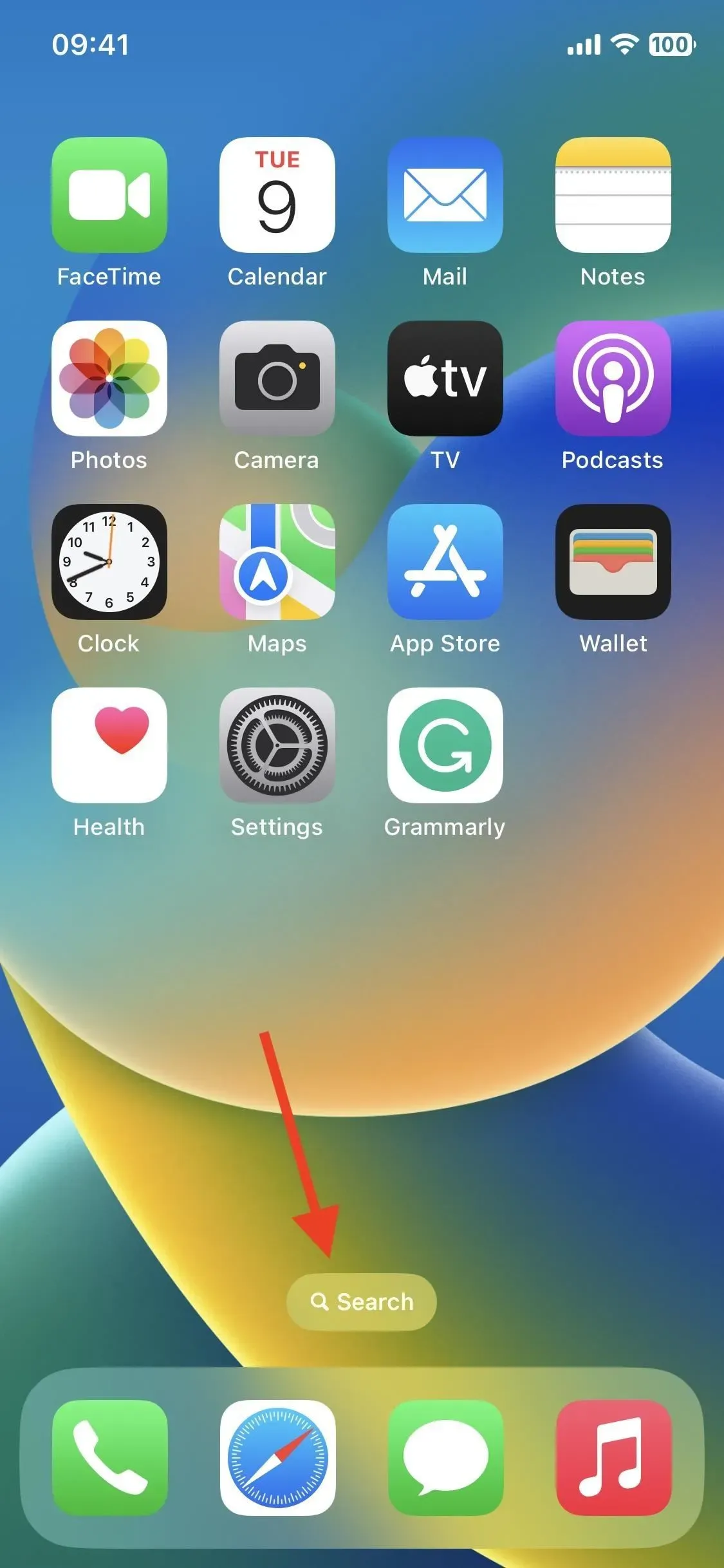
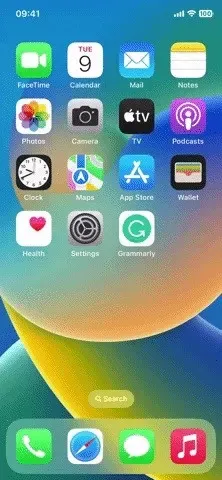
2. Søgelinjen er blevet flyttet lige over tastaturet.
Når du åbner Spotlight fra startskærmen eller låseskærmen, finder du nu søgelinjen lige over dit tastatur i stedet for øverst på din skærm. Dette gør det nemt at foretage søgeændringer med én hånd, så du ikke behøver at strække fingrene for meget for at nå toppen af skærmen eller skubbe din iPhone hen over din håndflade.
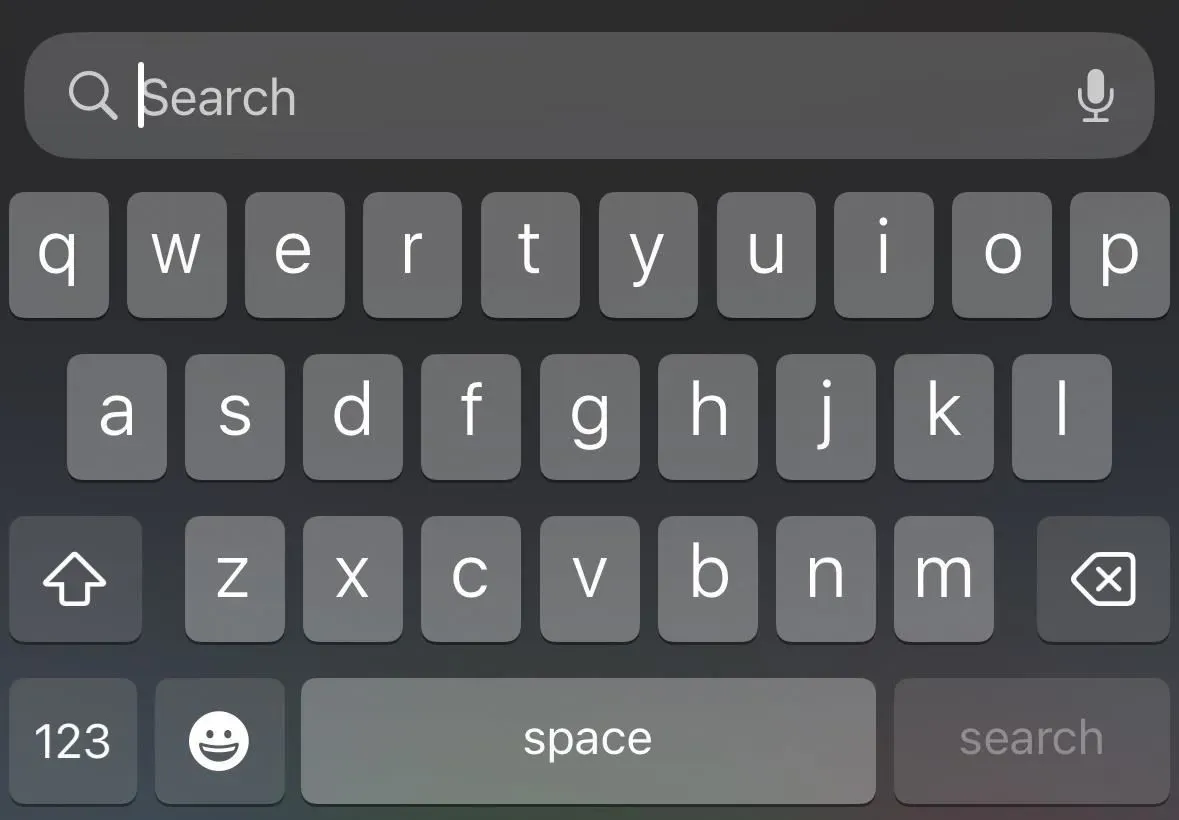
3. Søg efter fotos i yderligere applikationer
I iOS 15 kan du allerede bruge Spotlight på din startskærm eller låseskærm til at søge i Fotos-appen efter billeder efter placering, personer, scener og endda objekter på billeder som tekst, hunde, katte, bøger og mere. Apple bruger det i iOS 16 til at inkludere resultater fra andre apps som meddelelser, noter og filer.
For at søge efter tekst på billeder skal du bruge en iPhone-model med en A12 Bionic-chip og nyere, hvilket er et præcist krav ligesom i iOS 15, og det fungerer kun med lokale filer. Apple har tilføjet yderligere tre sprog, der fungerer med Live Text i iOS 16, så du kan søge efter billeder med japansk, koreansk og ukrainsk tekst.
- engelsk
- kinesisk
- fransk
- italiensk
- tysk
- Japansk (ny support i iOS 16)
- Koreansk (ny support i iOS 16)
- portugisisk
- spansk
- ukrainsk (ny support i iOS 16)
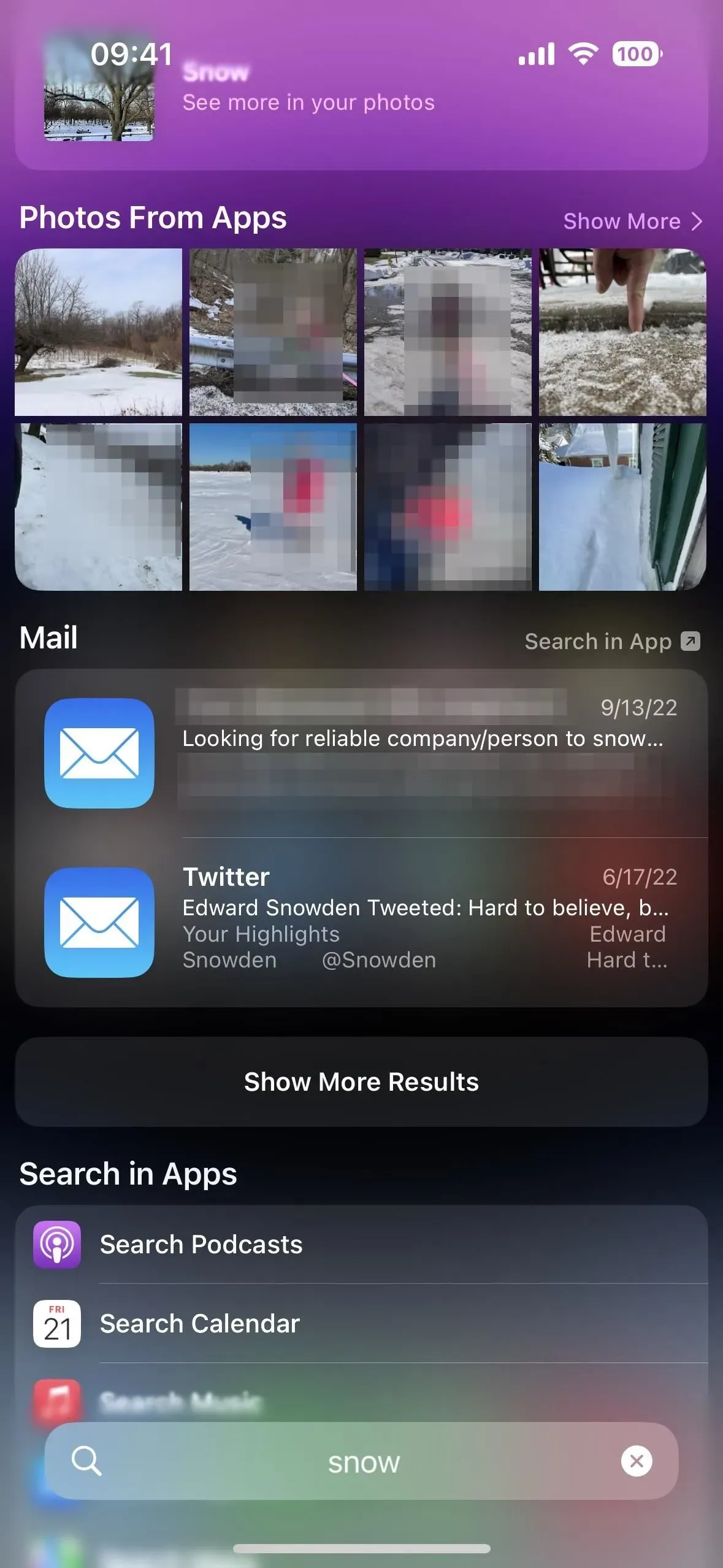
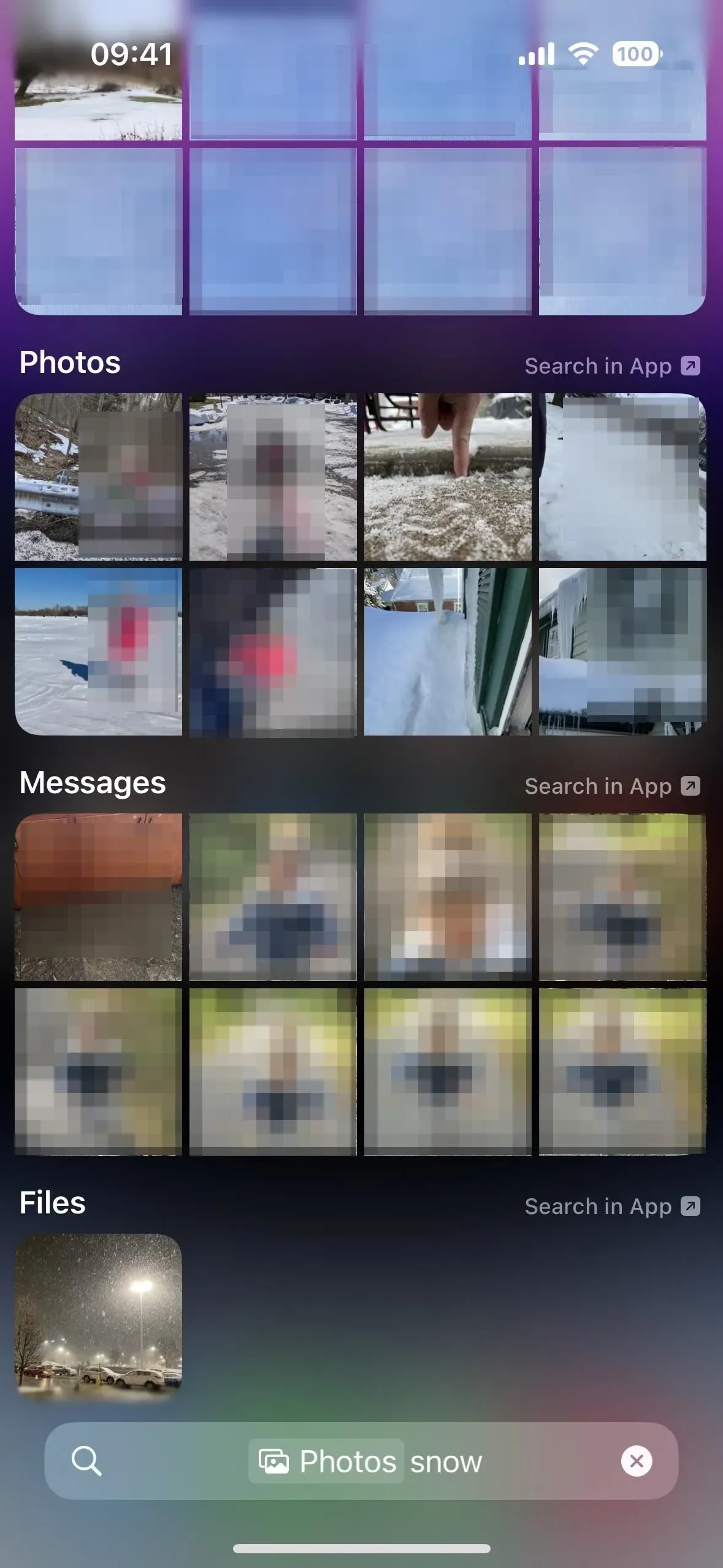
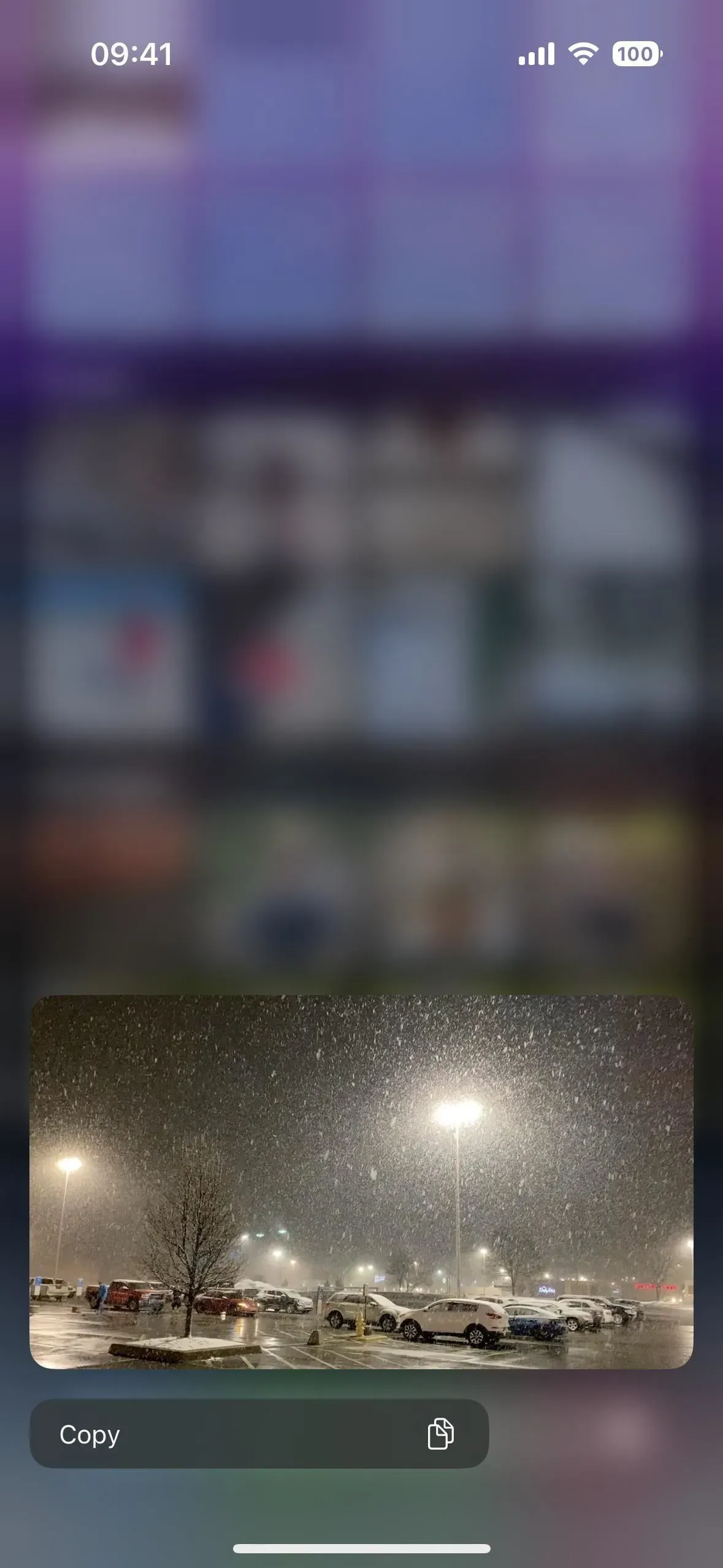
4. Få flere oplysninger om sporten
Tidligere kunne du søge i Spotlight efter kunstnere, kunstnere, musikere, skuespillere, tv-shows og film og få detaljerede oplysninger om dem. Dette er stadig sandt, men iOS 16 understøtter nu også mere detaljerede oplysninger om sportsligaer og hold.
Mens valg af en sportsliga eller et hold i iOS 15 vil give dig en liste over seneste spil og en Siri Knowledge-score med nogle detaljer og links, giver iOS 16 dig en omfattende visning på én side, der inkluderer resultater, stilling, tidsplaner, lister, nyheder , højdepunkter, sociale netværk, webbilleder, links og mere.
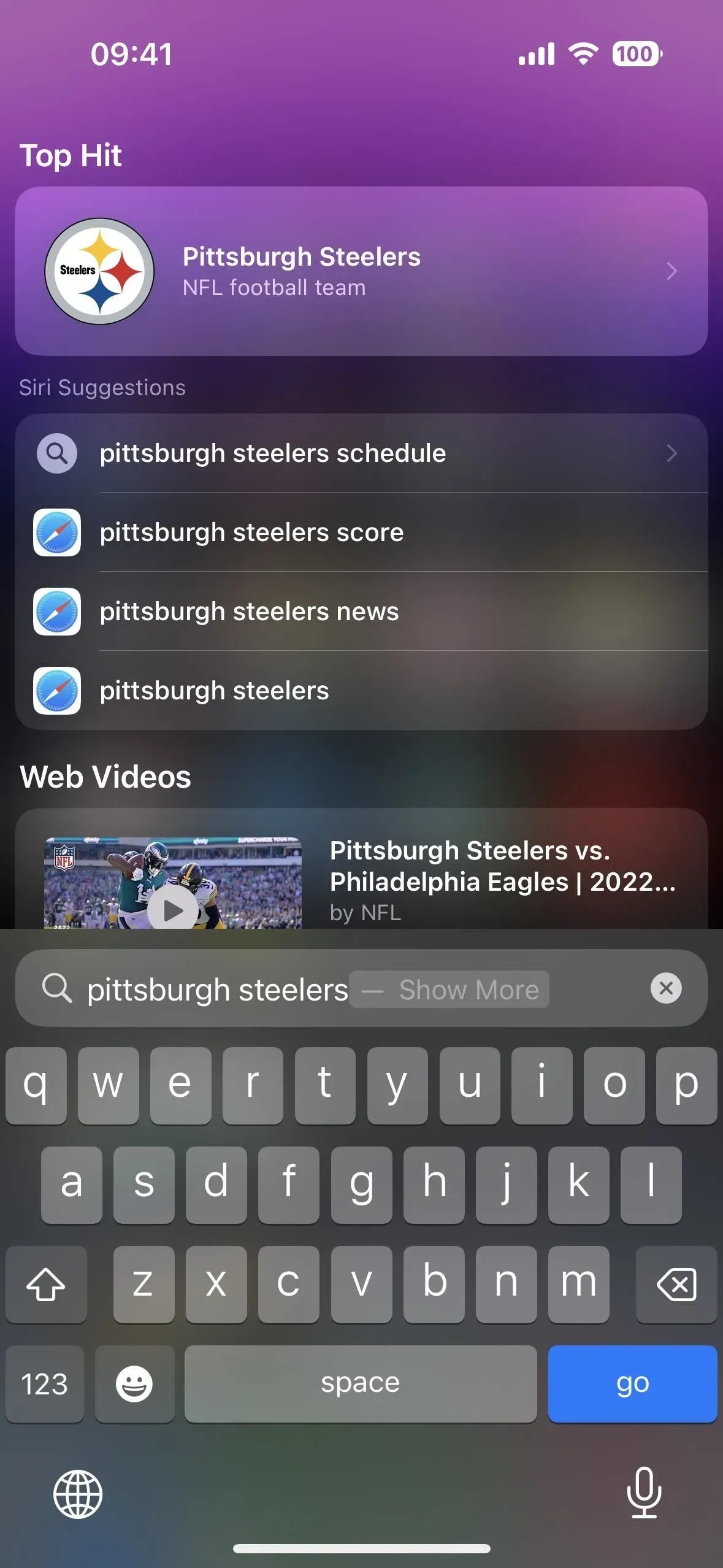
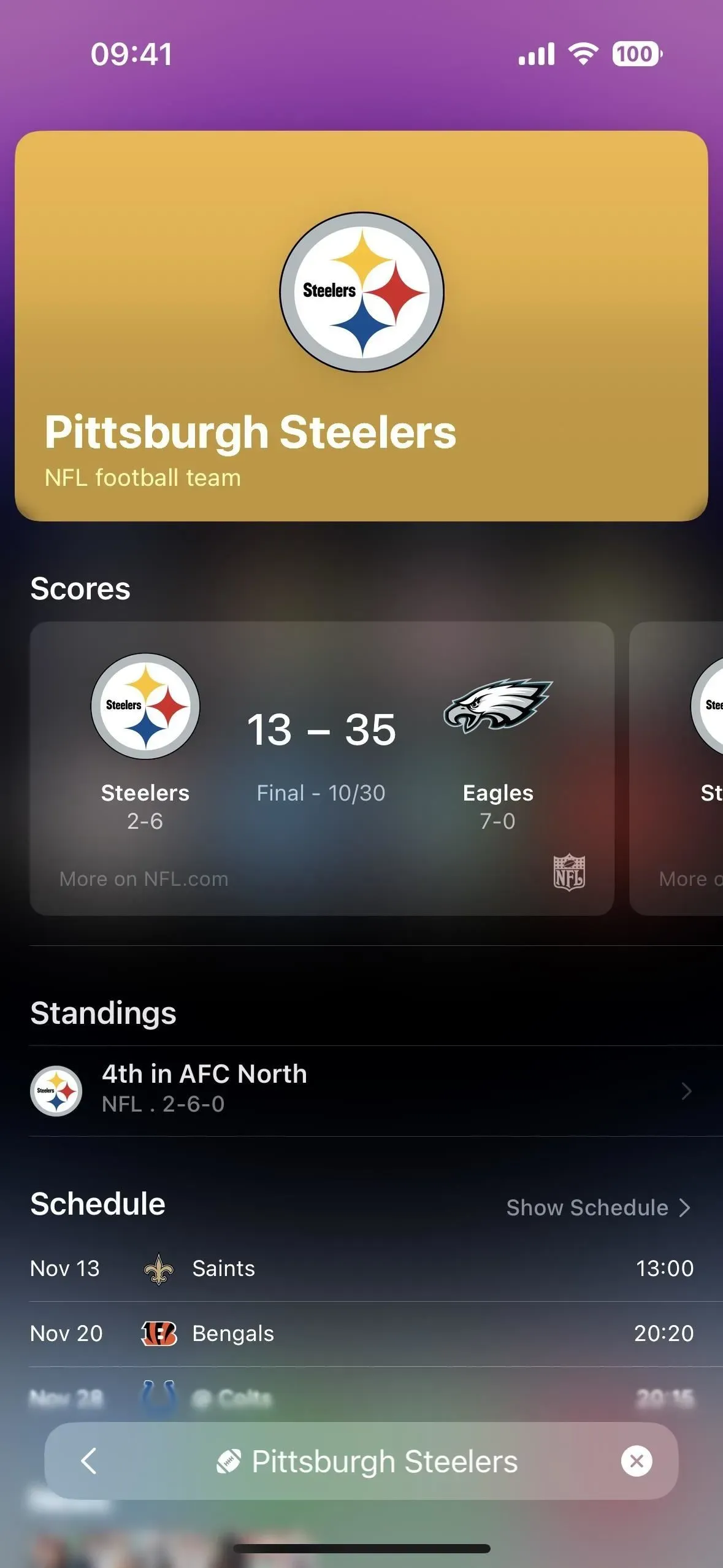
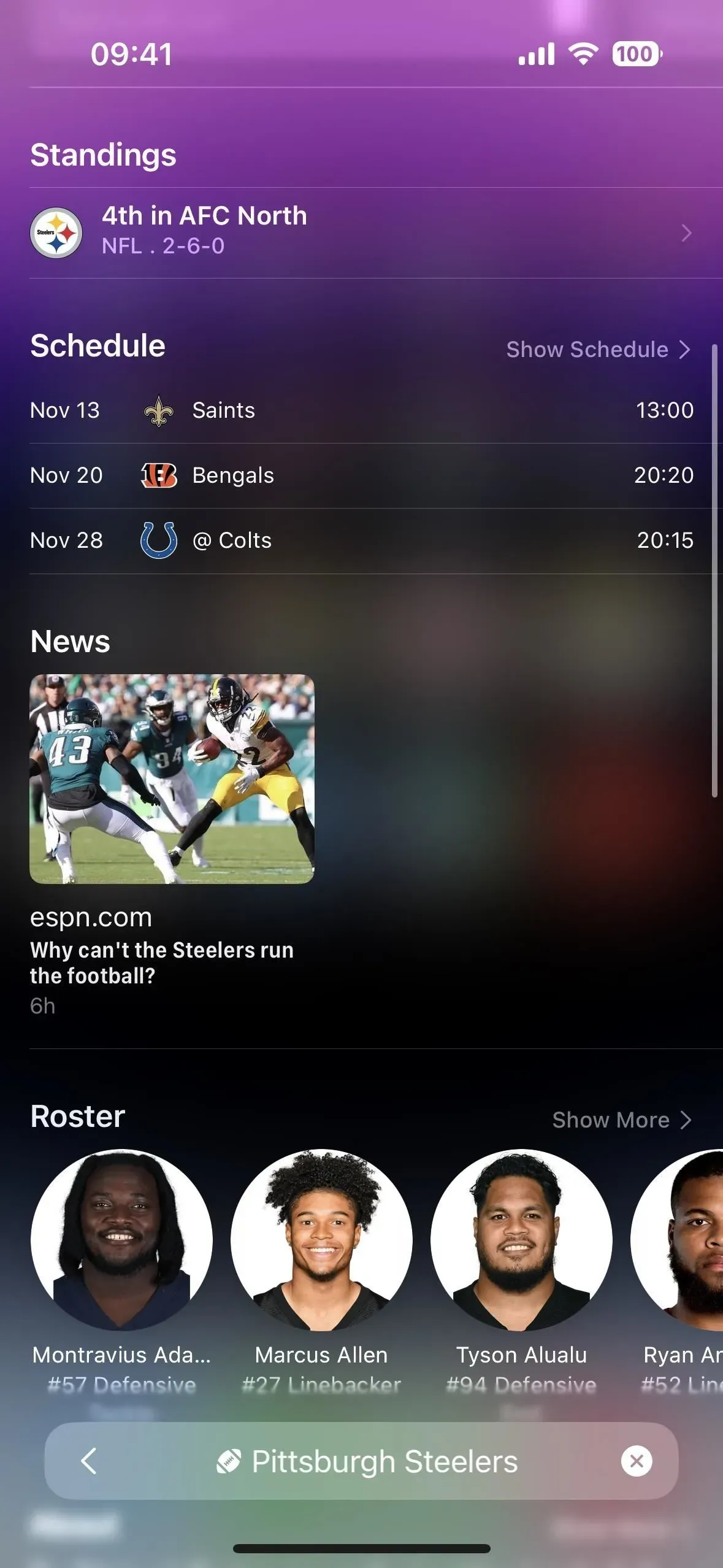
5. Vis seneste søgninger før søgning
Når du laver en Spotlight-søgning på iOS 16, husker den dine sidste par søgninger og viser dem under Siri-forslag. På denne måde kan du hoppe direkte til en af dem, hvis du ikke var færdig med at søge, sidste gang du brugte Spotlight. Hvis du ikke kan lide at se den seneste søgehistorik, kan du slå den fra via Indstillinger -> Siri & Søg -> Vis seneste.
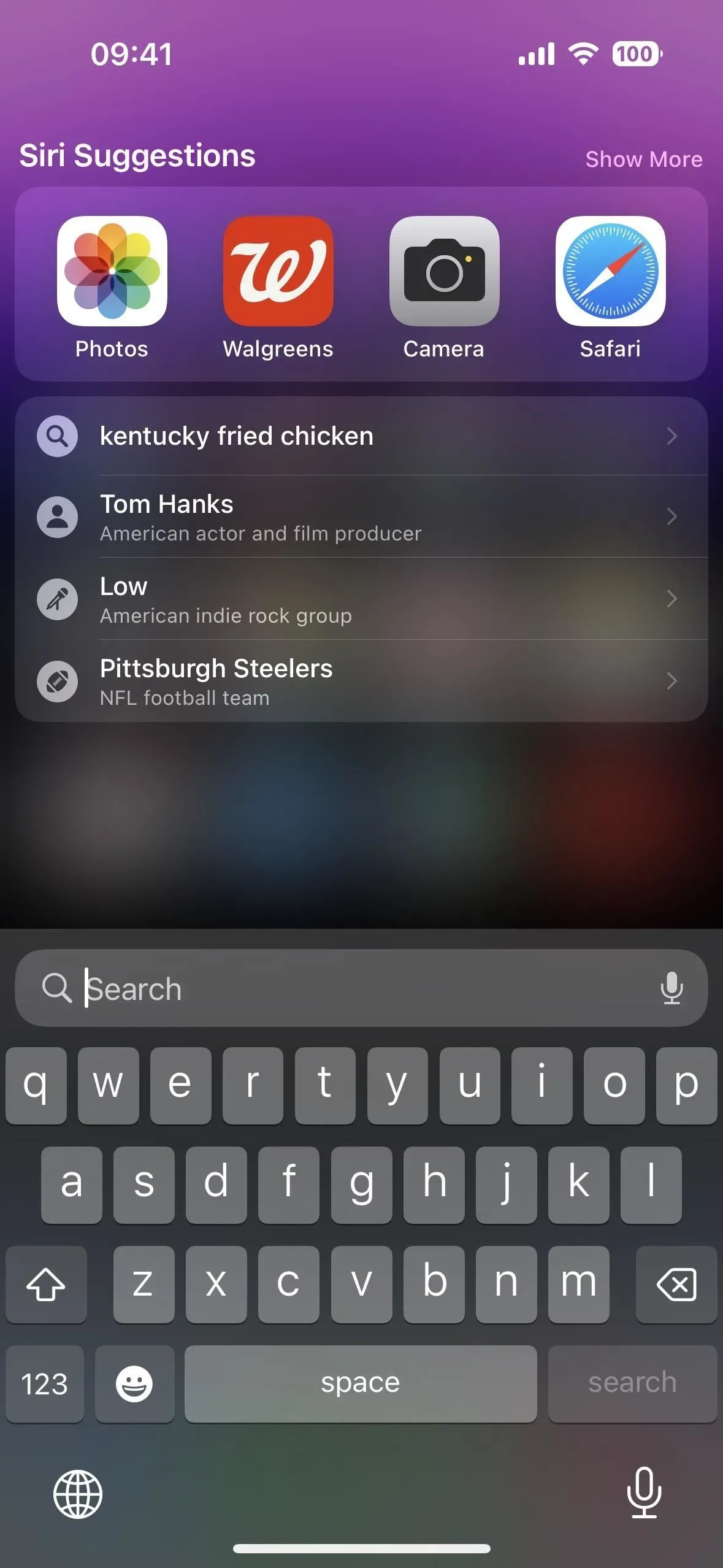
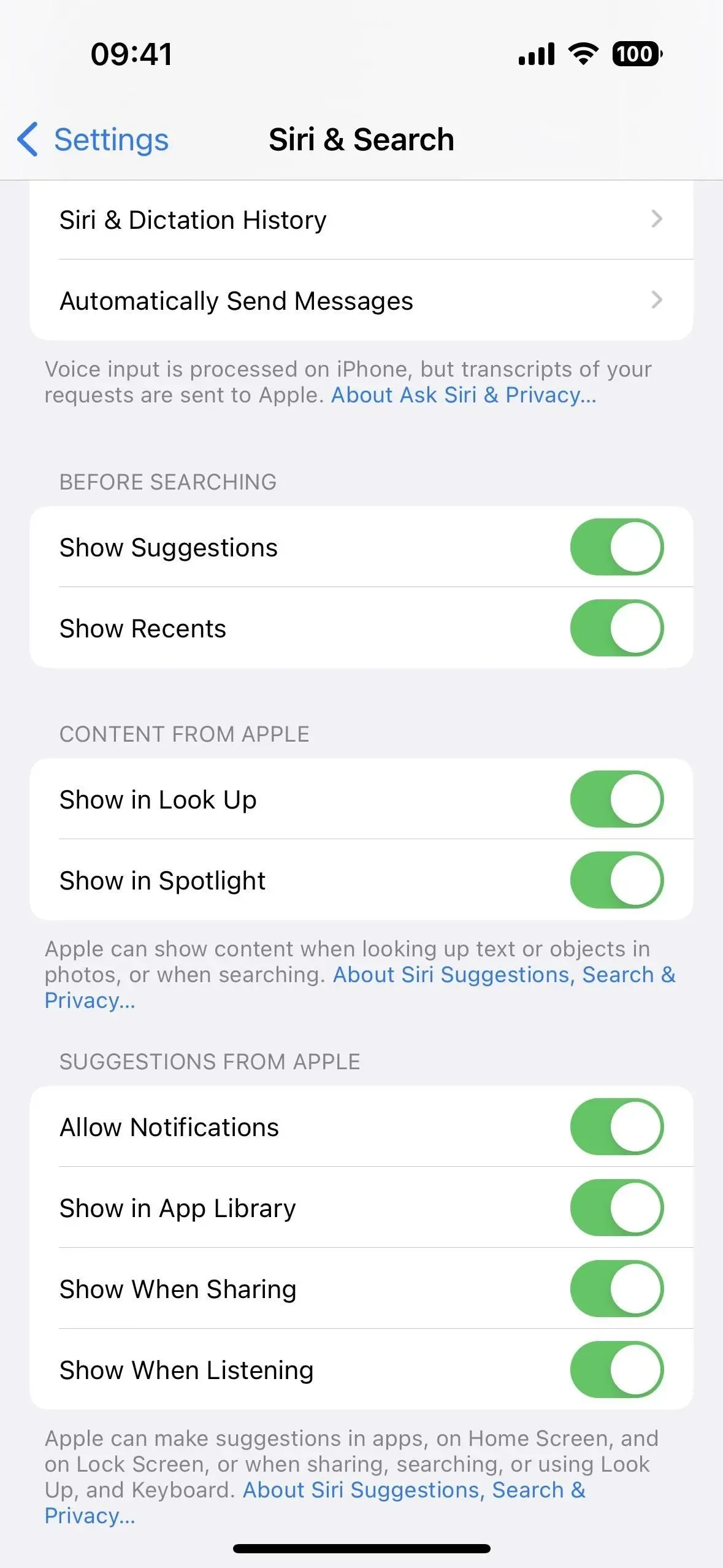
6. Skjul Siri-forslag før søgning
Hvis du aldrig har været fan af Siris foreslåede apps og handlinger øverst i en Spotlight-søgning, før du begynder at skrive, kan du nu skjule forslag via Indstillinger -> Siri & Søg -> Vis forslag.
7. Mere avancerede Siri-forslag
Apropos Siri Suggestions i Spotlight, så er et af argumenterne for ikke at skjule dem, at de nu er endnu mere intelligente, så du vil sandsynligvis finde dem mere nyttige. Denne intelligens kommer fra en nyfundet evne til at være kontekstfølsom, så du kan åbne Spotlight og øjeblikkeligt se din næste aftale, få rutevejledning til en kommende aftale, tjekke status for en kommende flyvning, få en påmindelse om at ringe til nogen til deres fødselsdag, åbne en app, som du normalt bruger på dette tidspunkt af dagen, og meget mere.
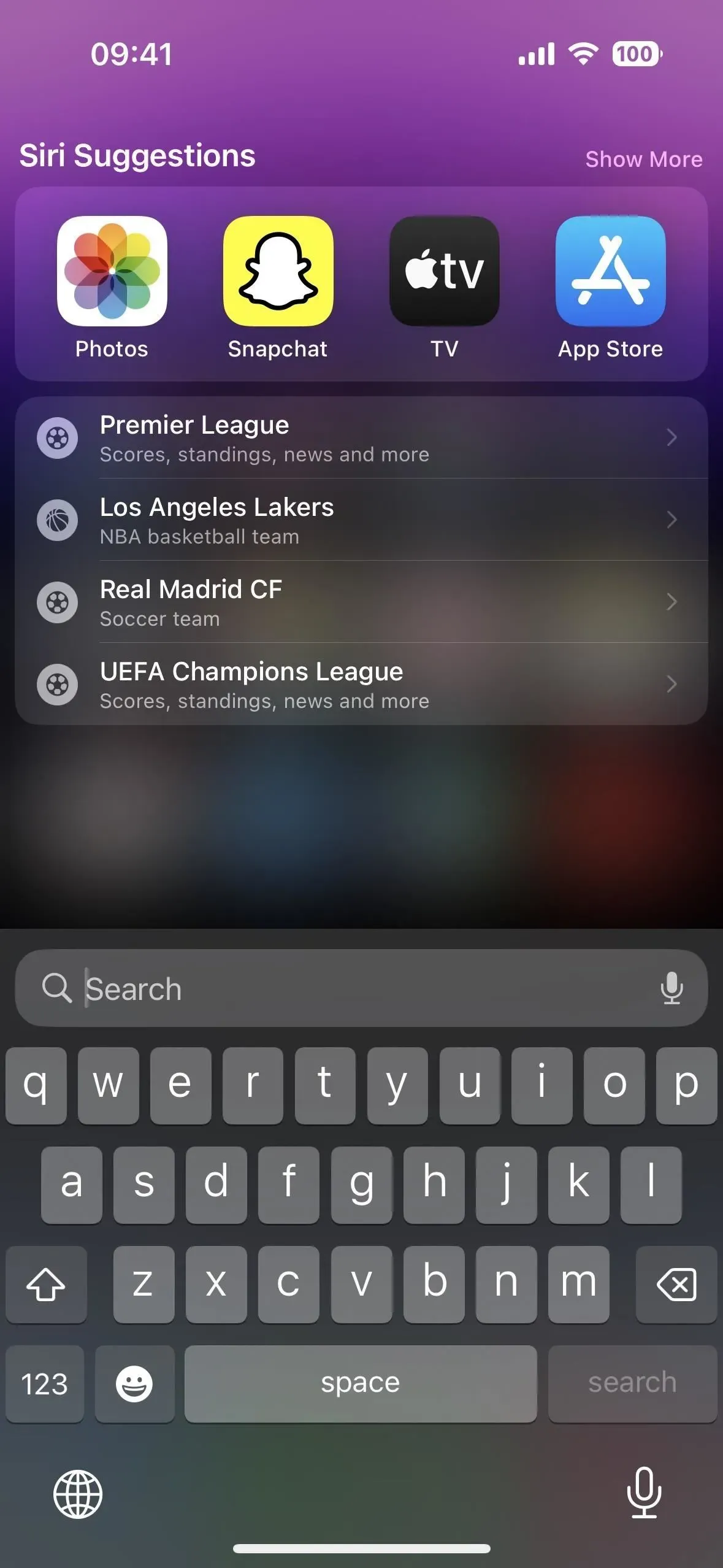
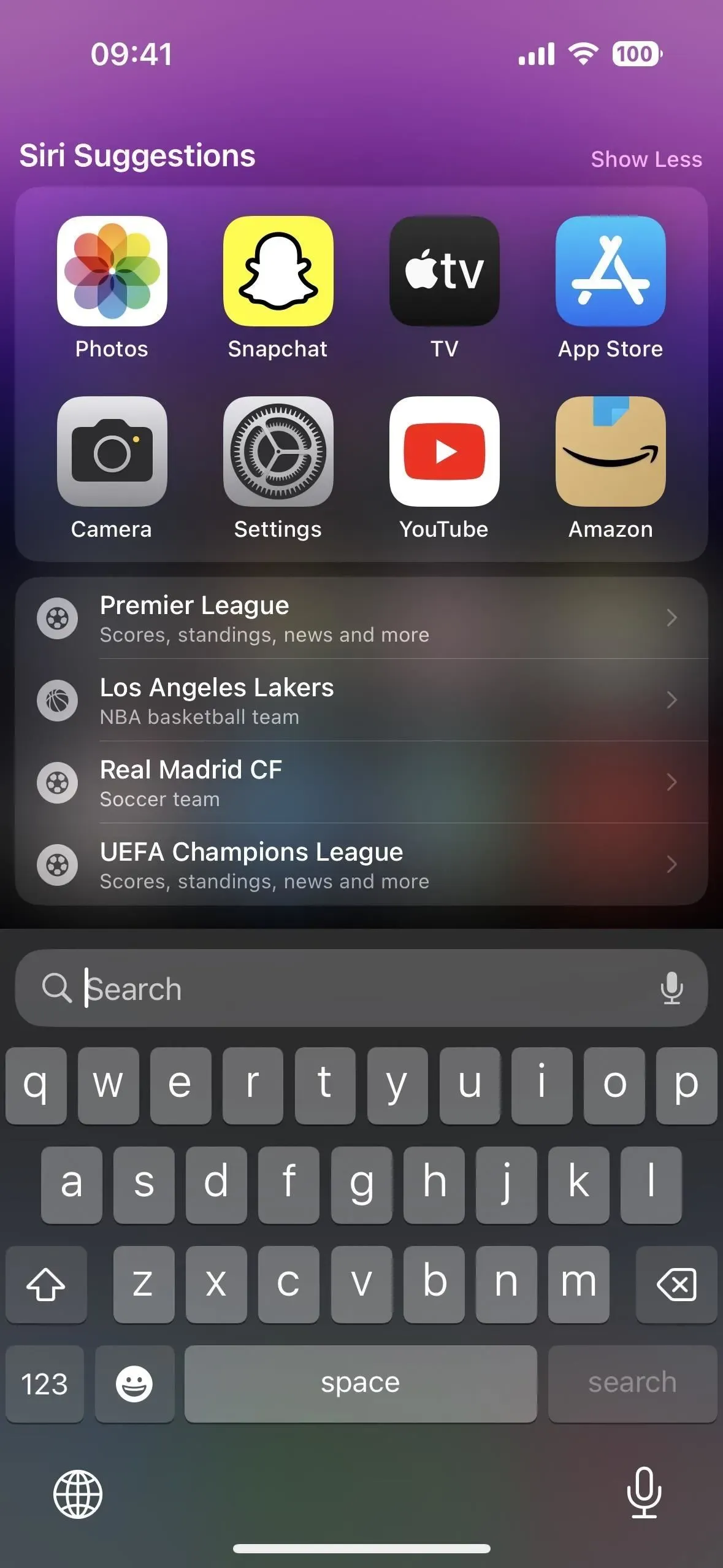
8. Få tingene gjort hurtigt
En af de bedste nye Spotlight Search-forbedringer i iOS 16 er, at du hurtigt kan foretage handlinger fra søgegrænsefladen. For eksempel kan du aktivere fokustilstand, oprette en ny alarm, starte en timer, shazam en sang, starte en app-genvej, optage en stemmebesked og mere. Indtastning af nøgleord såsom “timer”, “fokus” eller “genvej” vil give dig alle de muligheder, du har brug for.
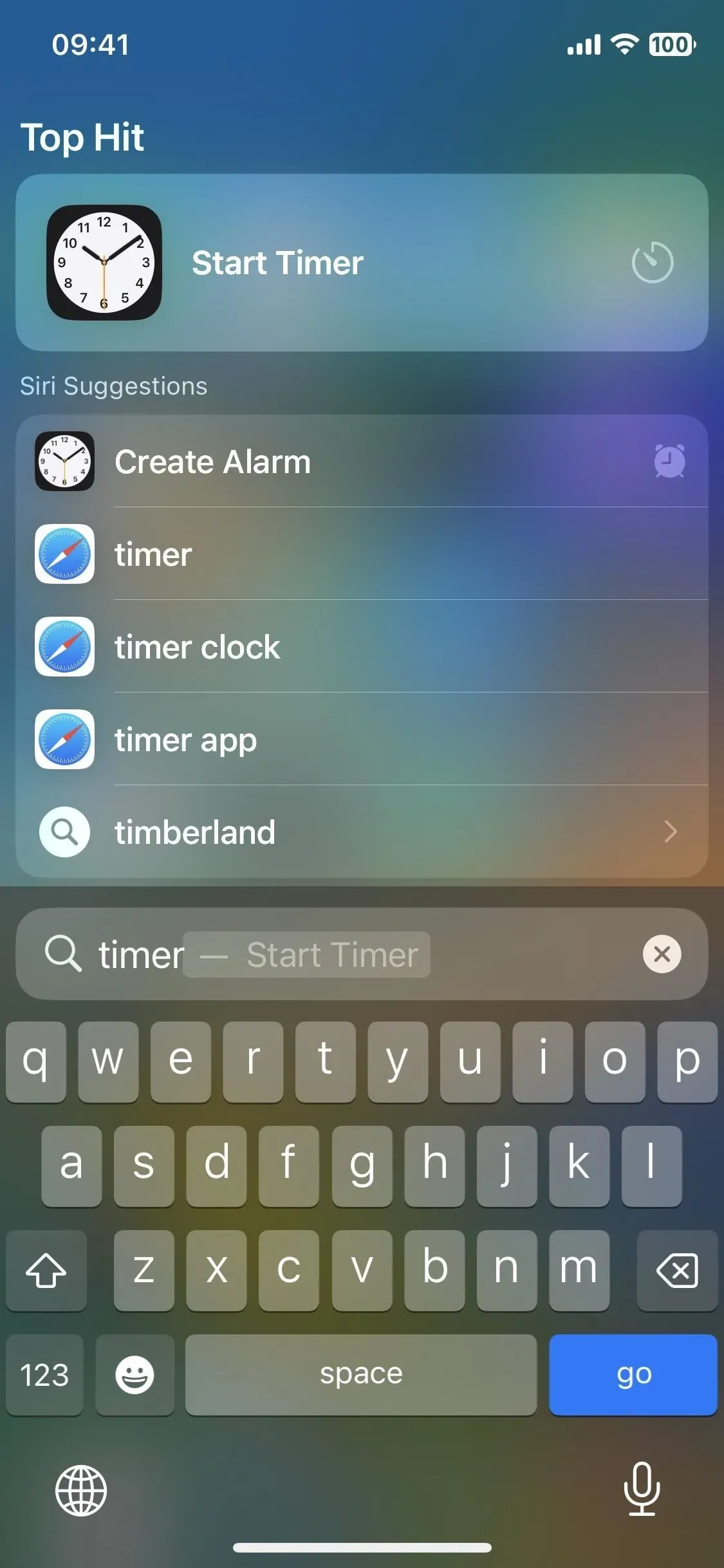
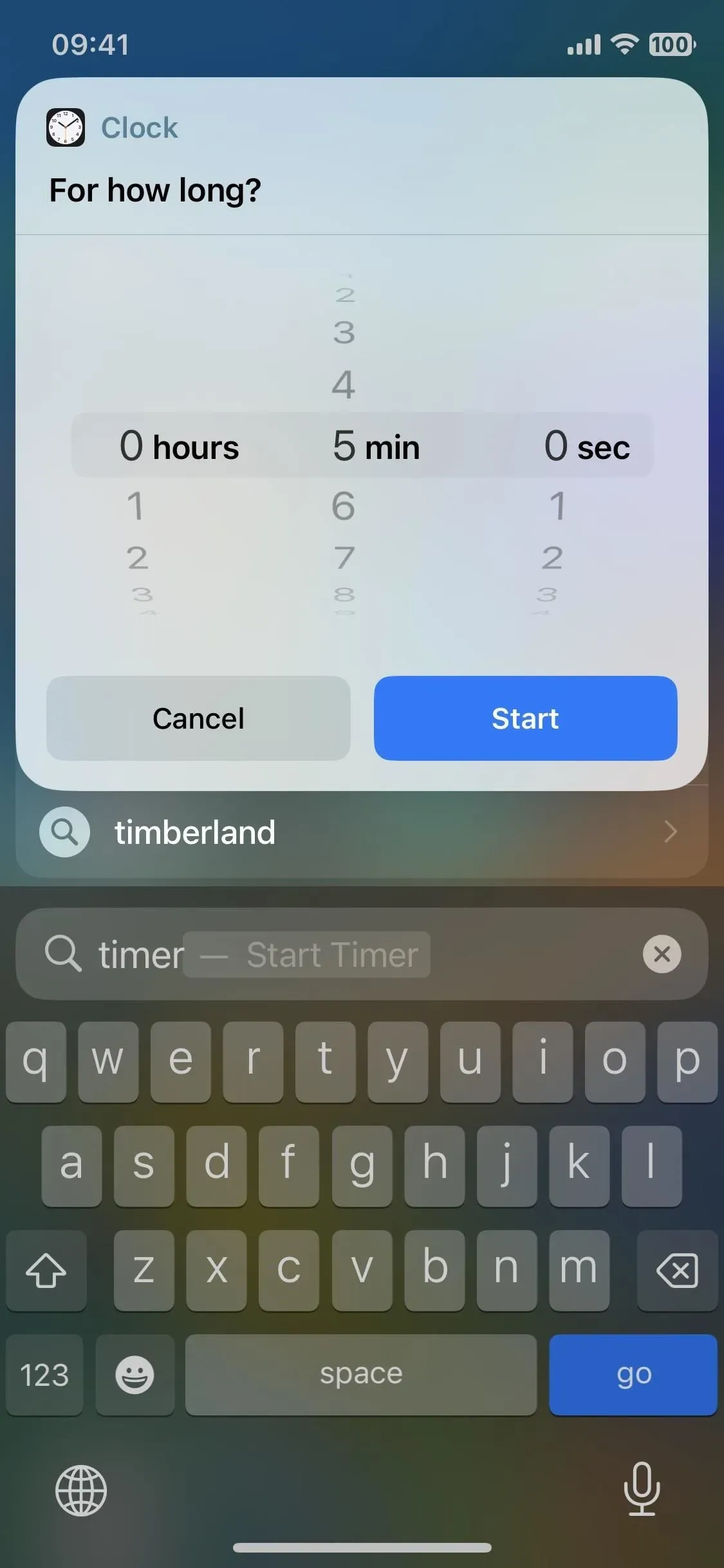
9. Forbedrede app-klip
I iOS 15 kan du se et appklip – en lille del af en app, der lader dig udføre opgaver i øjeblikket uden at installere hele appen – i Spotlight-søgning. For eksempel, hvis du er på en tankstation, kan du muligvis få et App Clip-forslag i Spotlight til at betale for gas med Apple Pay. Eller Spotlight foreslår måske, at du bruger restaurantens app-klip til at betale for et måltid, mens du spiser ude.
Du vil stadig se dem, men du får endnu mere præcise resultater på iOS 16 med nøjagtige placeringsforslag, hvilket betyder, at du faktisk burde se nærliggende forslag til appklip i Spotlight i stedet for at håbe, at de dukker op.
10. Bliv aktiv
Live Activity er nye widgets i realtid, du kan se på låseskærmen eller Dynamic Island på iPhone 14 Pro-modeller, når du vil spore en leveringsordre, tjekke din spilscore eller se den aktuelle placering af din Uber-tur.
Selvom de ikke dukkede op i udgivelsen af iOS 16.0, blev de tilgængelige i iOS 16.1. En af funktionerne ved Live Activities er, at du kan starte dem fra en Spotlight-søgning, som vist nedenfor. Den er dog ikke lanceret endnu, men udkommer meget snart med iOS 16.2.
Apple vil lade dig begynde at følge sportsspil fra Spotlight for National Basketball Association og den engelske Premier League (kun USA og Canada) samt Major League Baseball (USA, Canada, Australien, Storbritannien, Brasilien, Mexico, Japan og Sydstaterne). Korea).).).
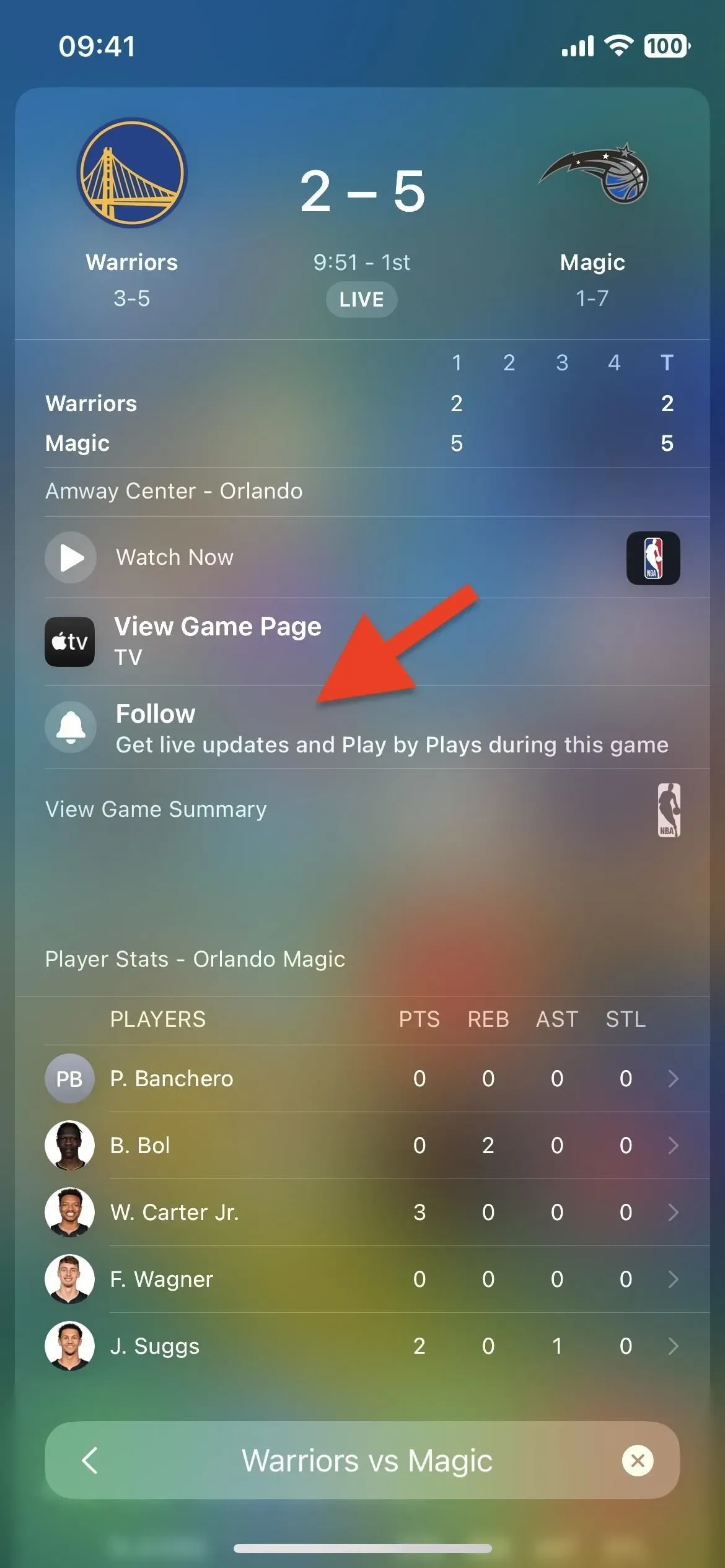
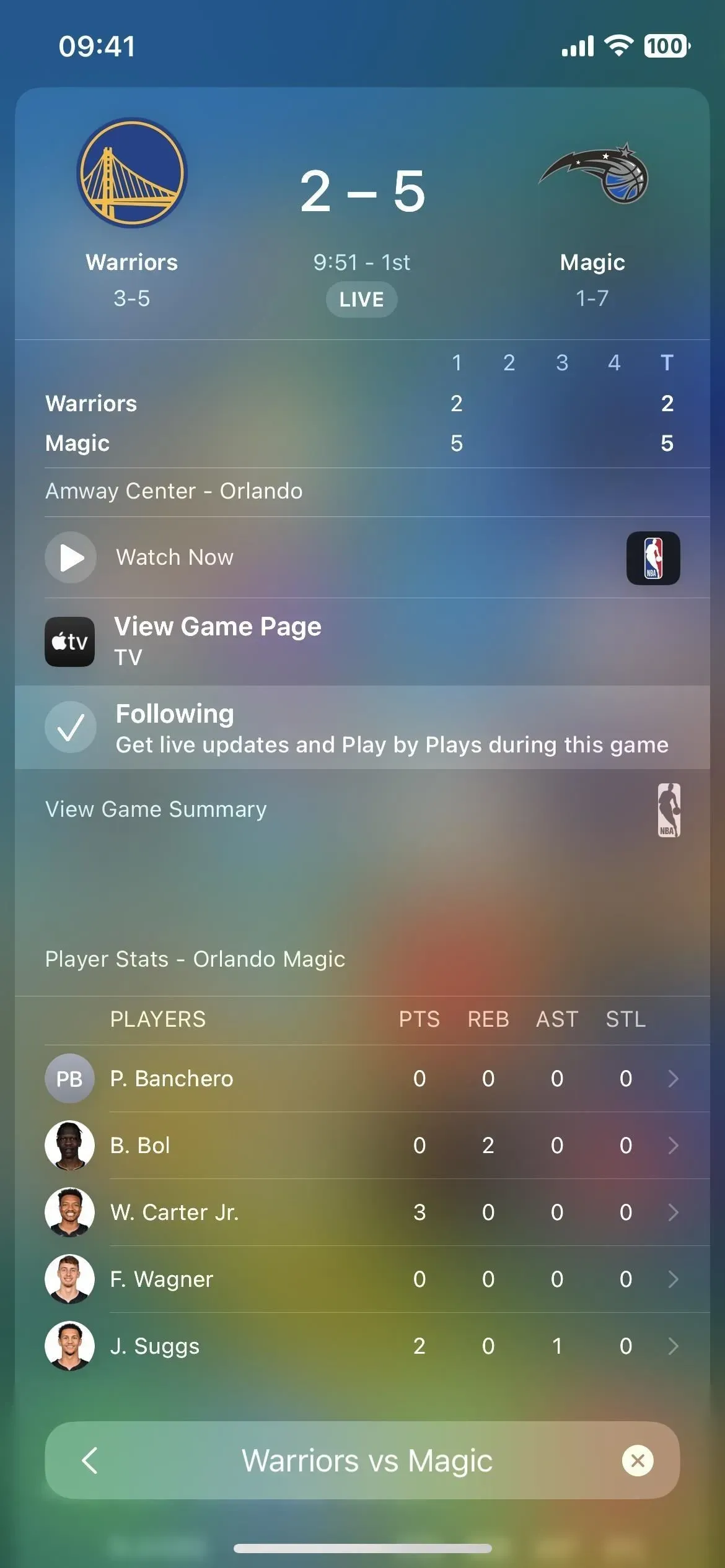
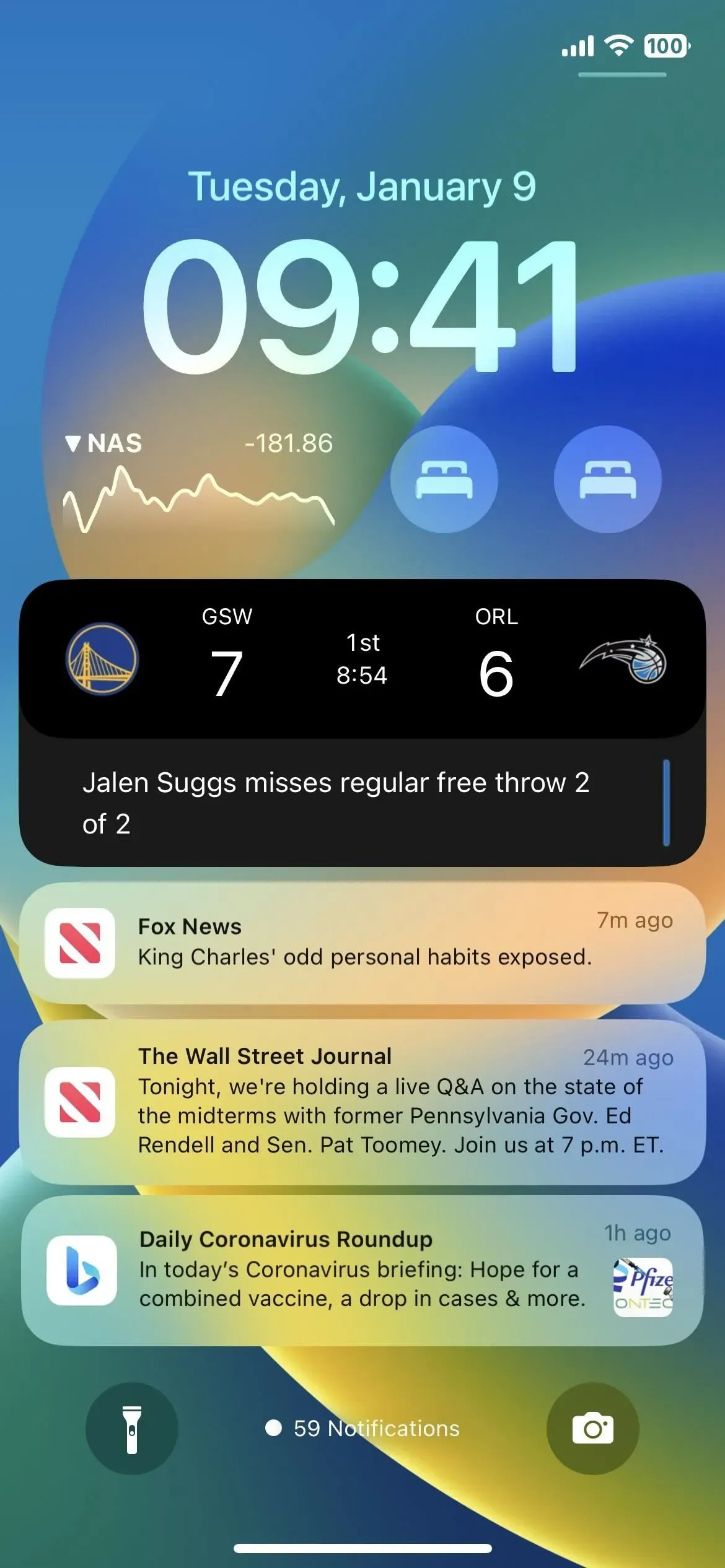



Skriv et svar